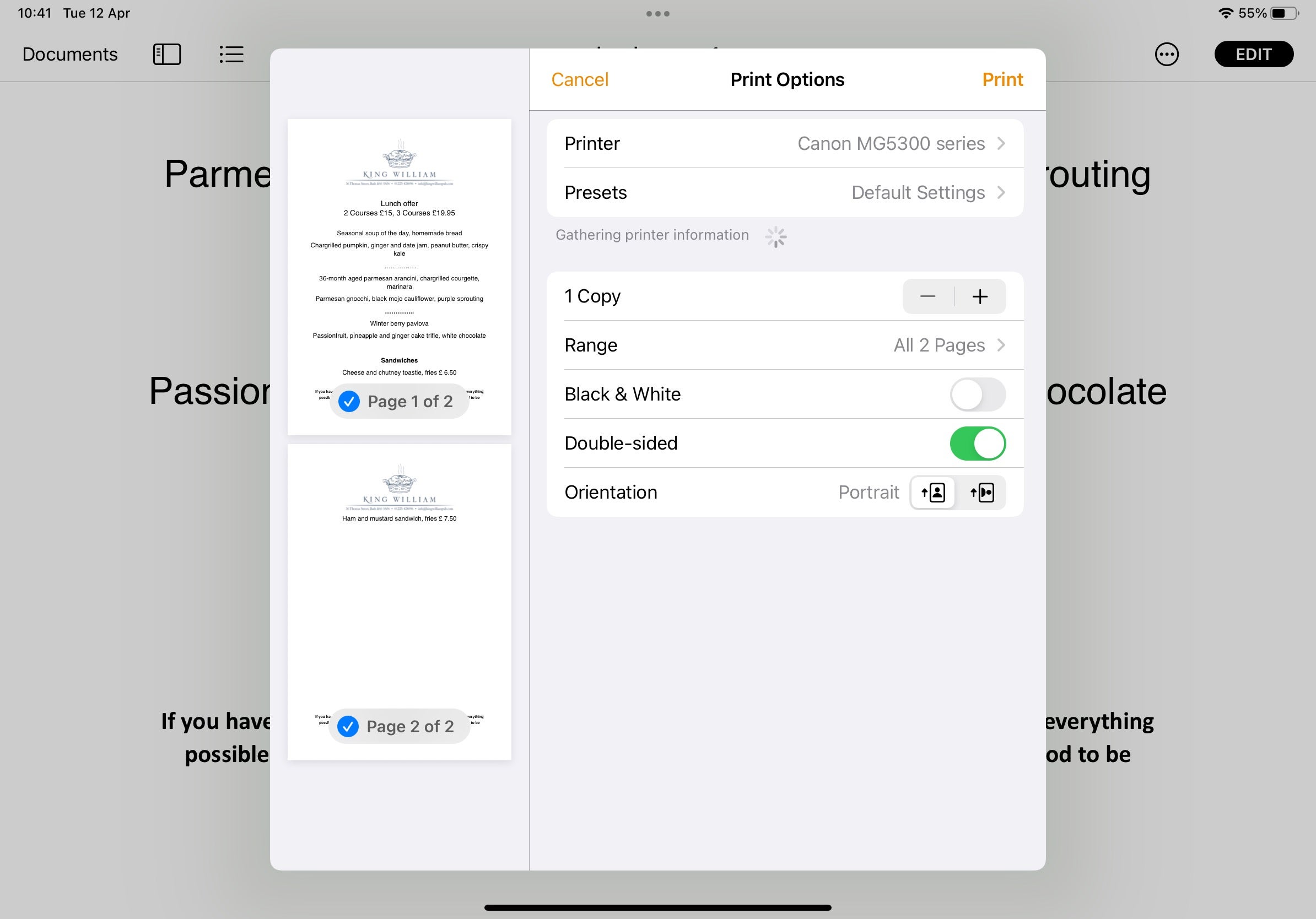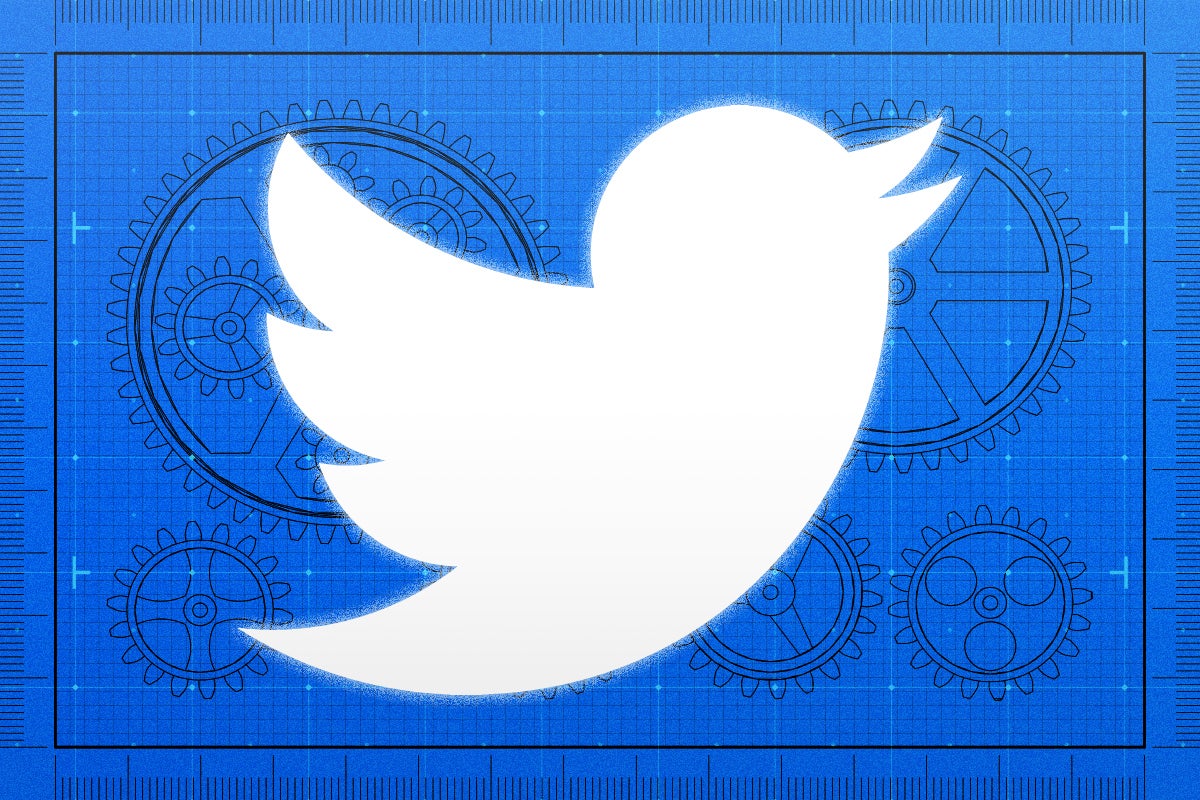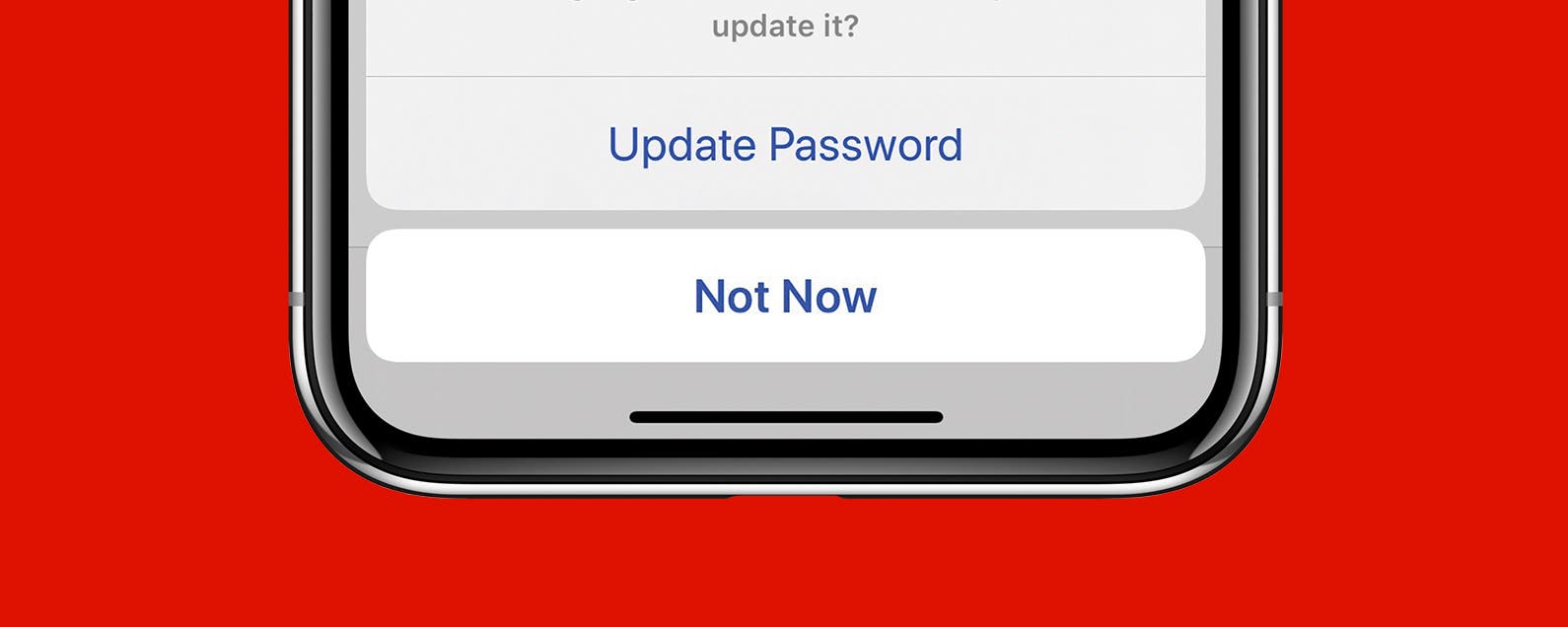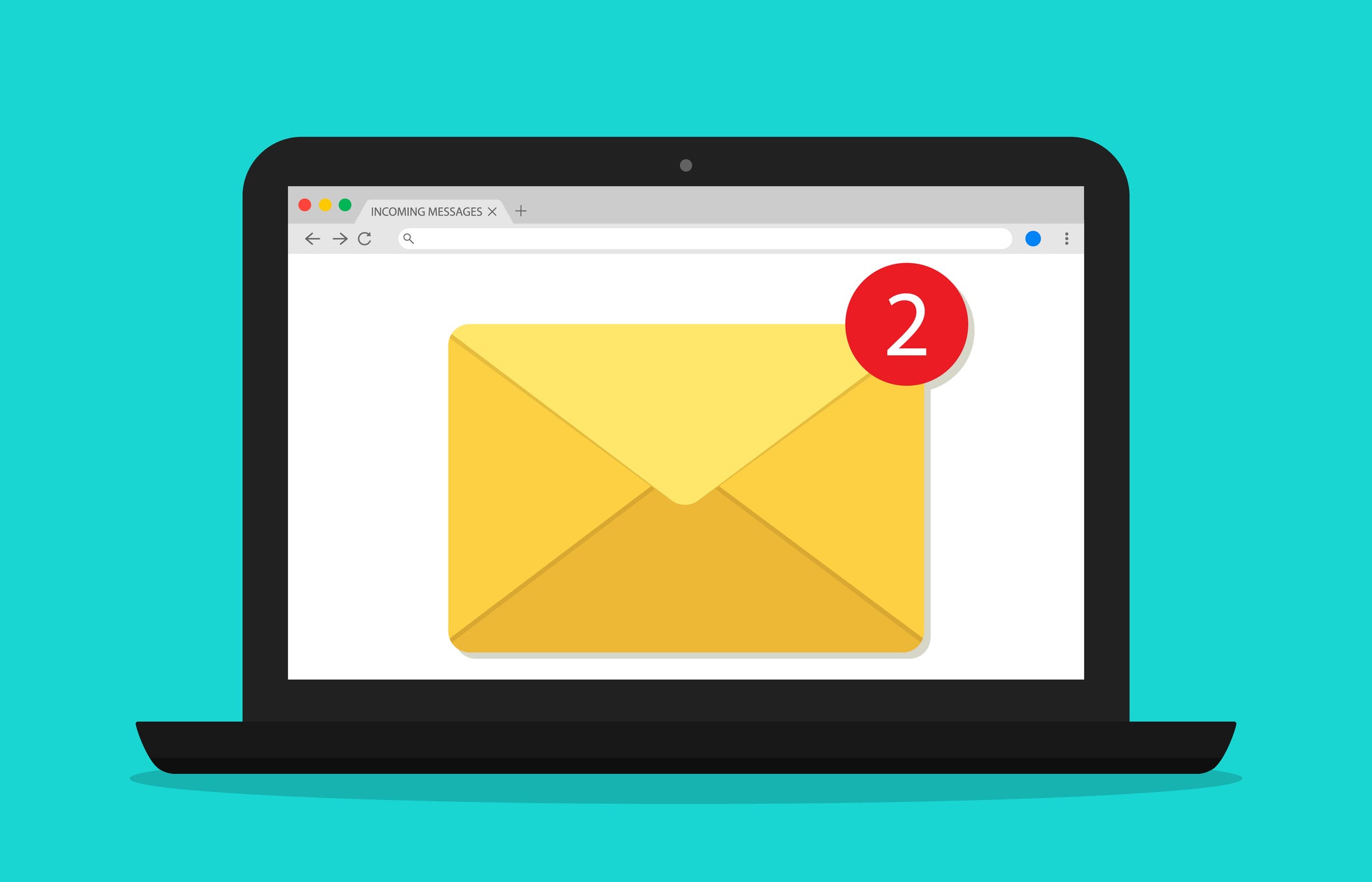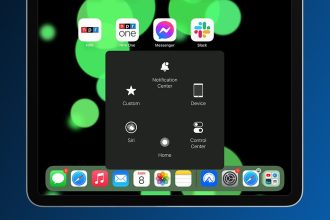Während die meisten traditionellen Dokumentationsaufgaben heutzutage digitalisiert wurden, gibt es immer noch viele Gelegenheiten, bei denen Sie tatsächlich etwas ausdrucken müssen.
Die gute Nachricht ist, dass Sie Ihren Laptop oder PC nicht hochfahren müssen, nur um etwas zu drucken. Apple hat es extrem einfach gemacht, von Ihrem iPad aus zu drucken.
Beachten Sie, dass diese Methode davon ausgeht, dass Ihr Drucker AirPrint unterstützt, das speziell als Reaktion auf die Einführung des iPad entwickelt wurde, um Dinge auszudrucken, ohne dass druckerspezifische Treiber installiert werden müssen.
Überprüfen Sie, ob Ihr Drucker eingeschaltet ist diese Liste bevor Sie fortfahren. Angenommen, dies ist der Fall, hier erfahren Sie, wie Sie von Ihrem iPad aus drucken.
Was wir verwendet haben
- Wir haben das iPad Pro (2018) und einen Canon MG5350-Drucker verwendet, aber diese Methoden funktionieren auf jedem iPad und jedem AirPrint-kompatiblen Drucker.
Die Kurzfassung
- Drucker vorbereiten
- Dokument öffnen
- Teilen oder mehr
- Drucker auswählen
- Parameter einstellen und drucken
-
Schritt
1Drucker vorbereiten

Stellen Sie sicher, dass Ihr Drucker eingeschaltet, ausreichend mit Papier und Tinte gefüllt und mit demselben Wi-Fi-Netzwerk wie Ihr iPad verbunden ist.

-
Schritt
2Dokument öffnen
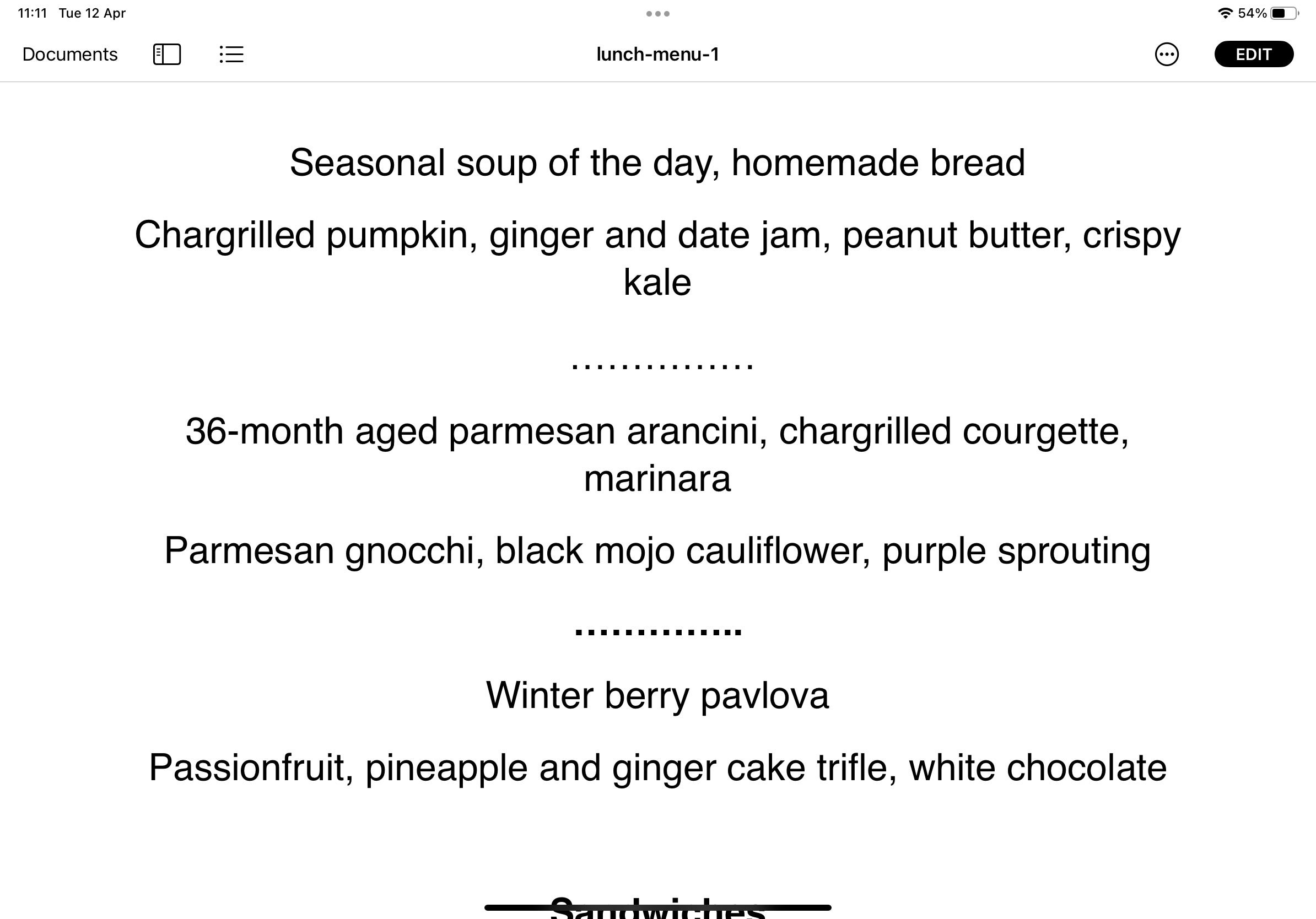
Öffnen Sie das Dokument oder Bild, das Sie drucken möchten, in einer beliebigen Anwendung.
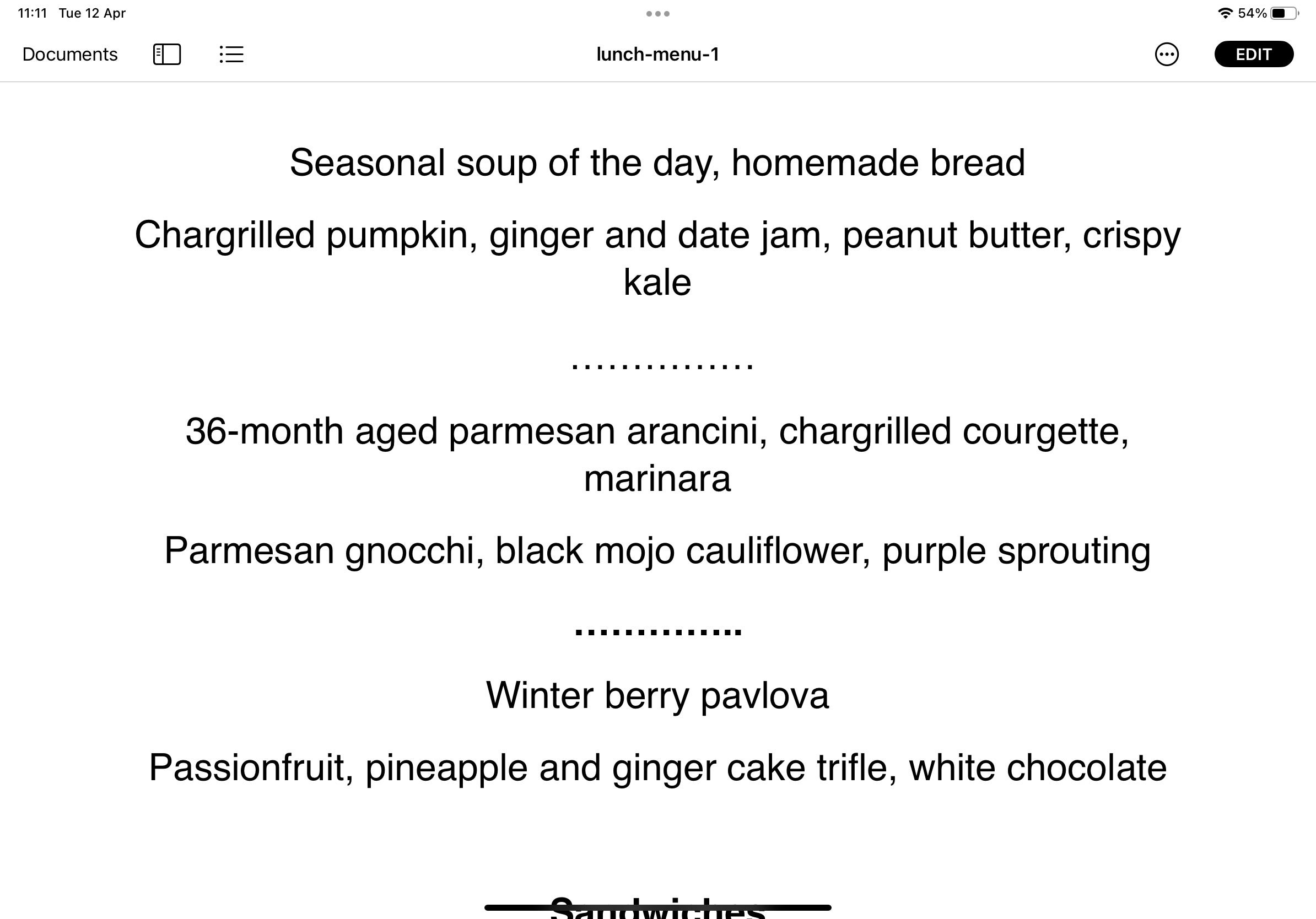
-
Schritt
3Teilen oder mehr
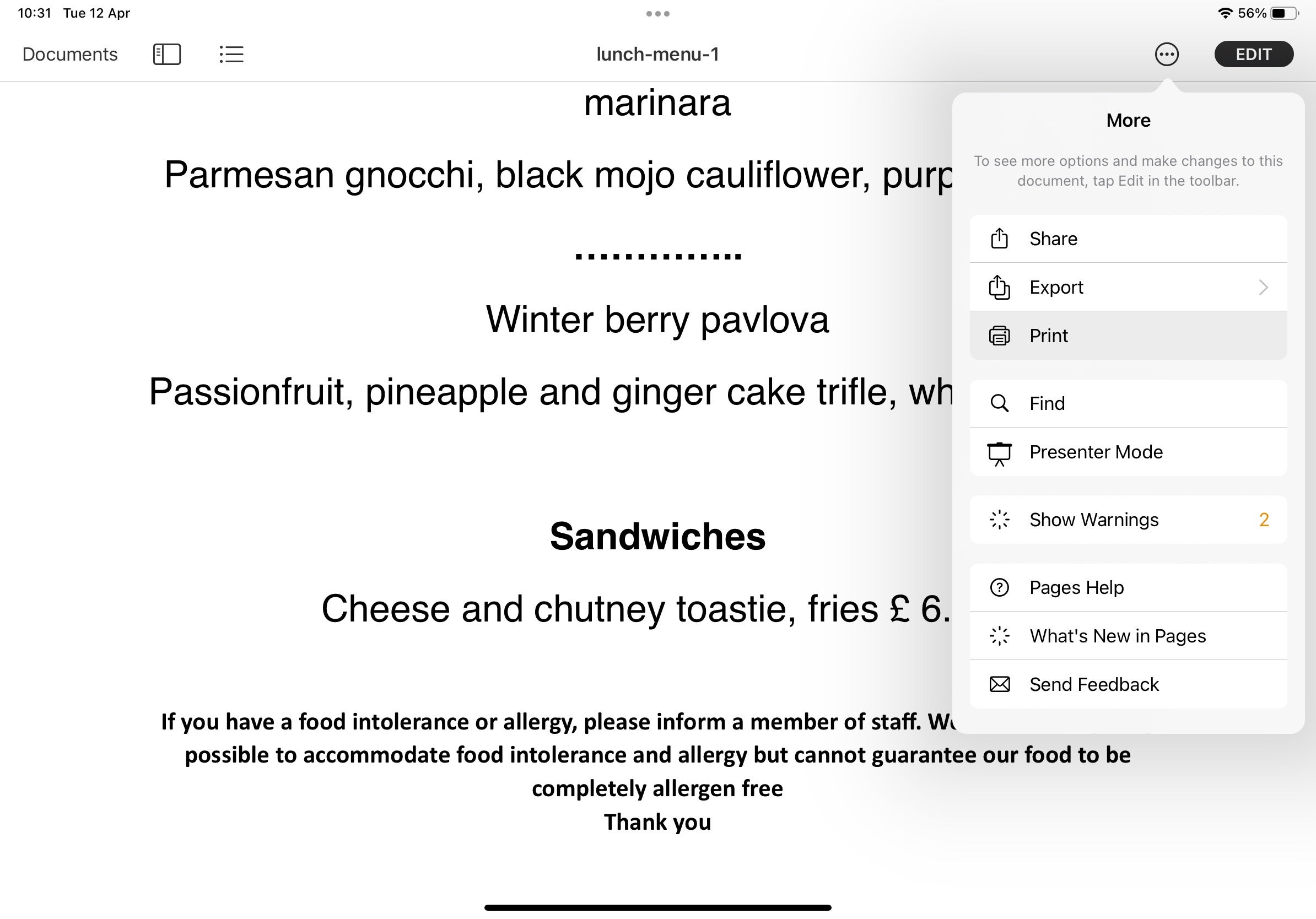
Tippen Sie auf Ihrem iPad auf die Schaltfläche Teilen oder Mehr (…). Diese befinden sich normalerweise am oberen Bildschirmrand. Tippen Sie auf Drucken.
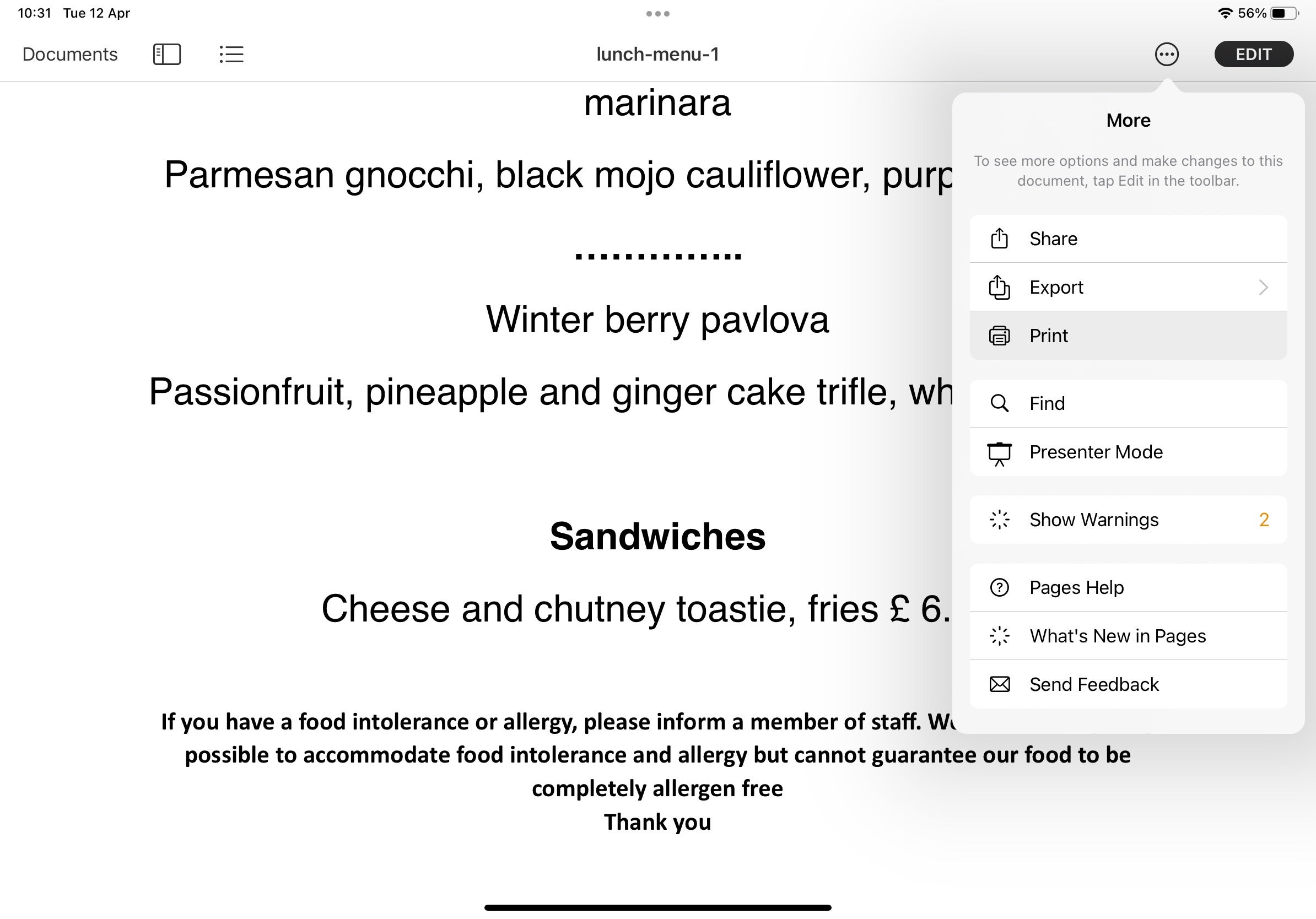
-
Schritt
4Drucker auswählen
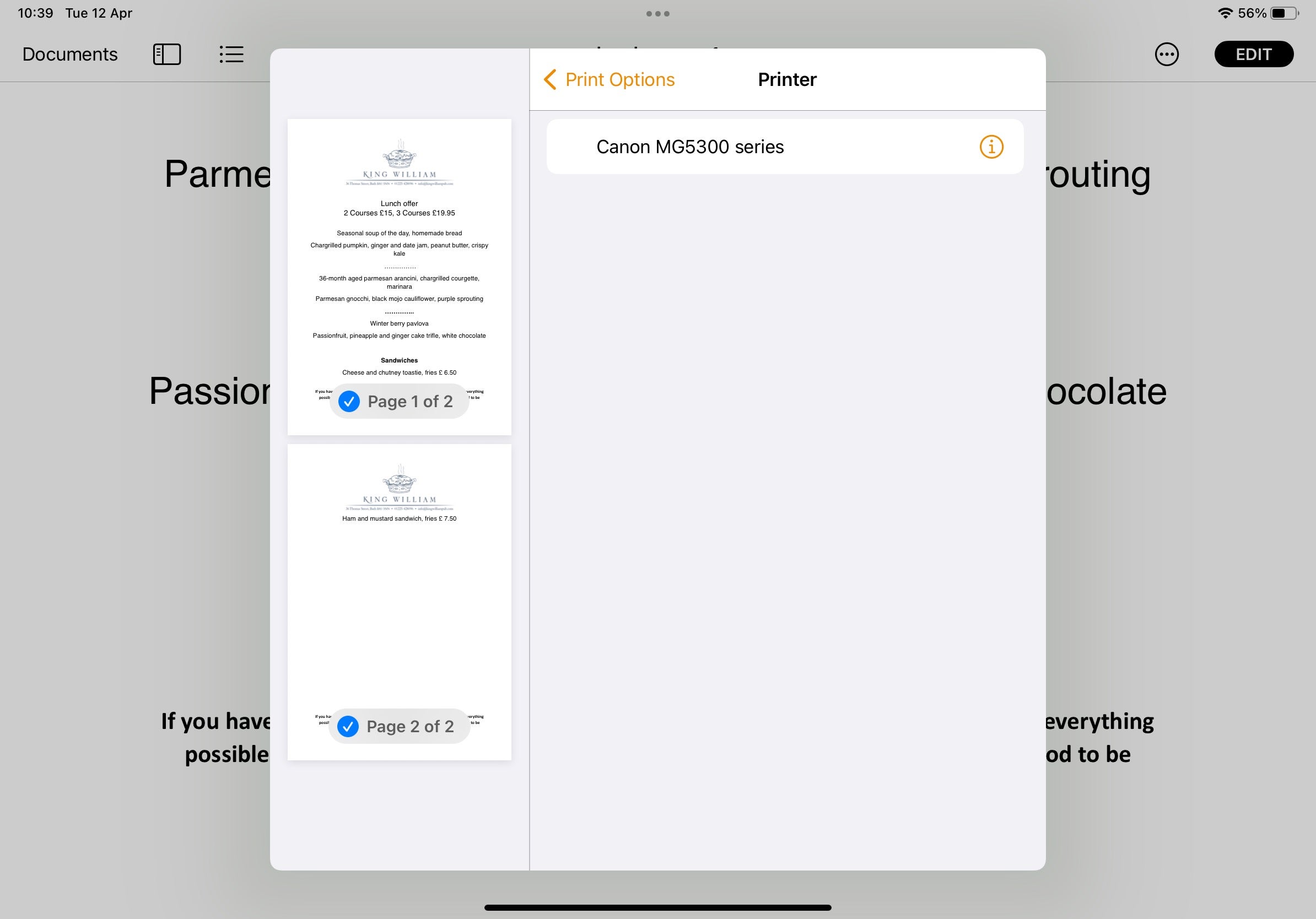
Wenn Ihr Drucker im folgenden Bildschirm „Druckoptionen“ nicht im Abschnitt „Drucker“ aufgeführt ist, tippen Sie auf „Kein Drucker ausgewählt“ und wählen Sie Ihren Drucker aus der Liste aus.
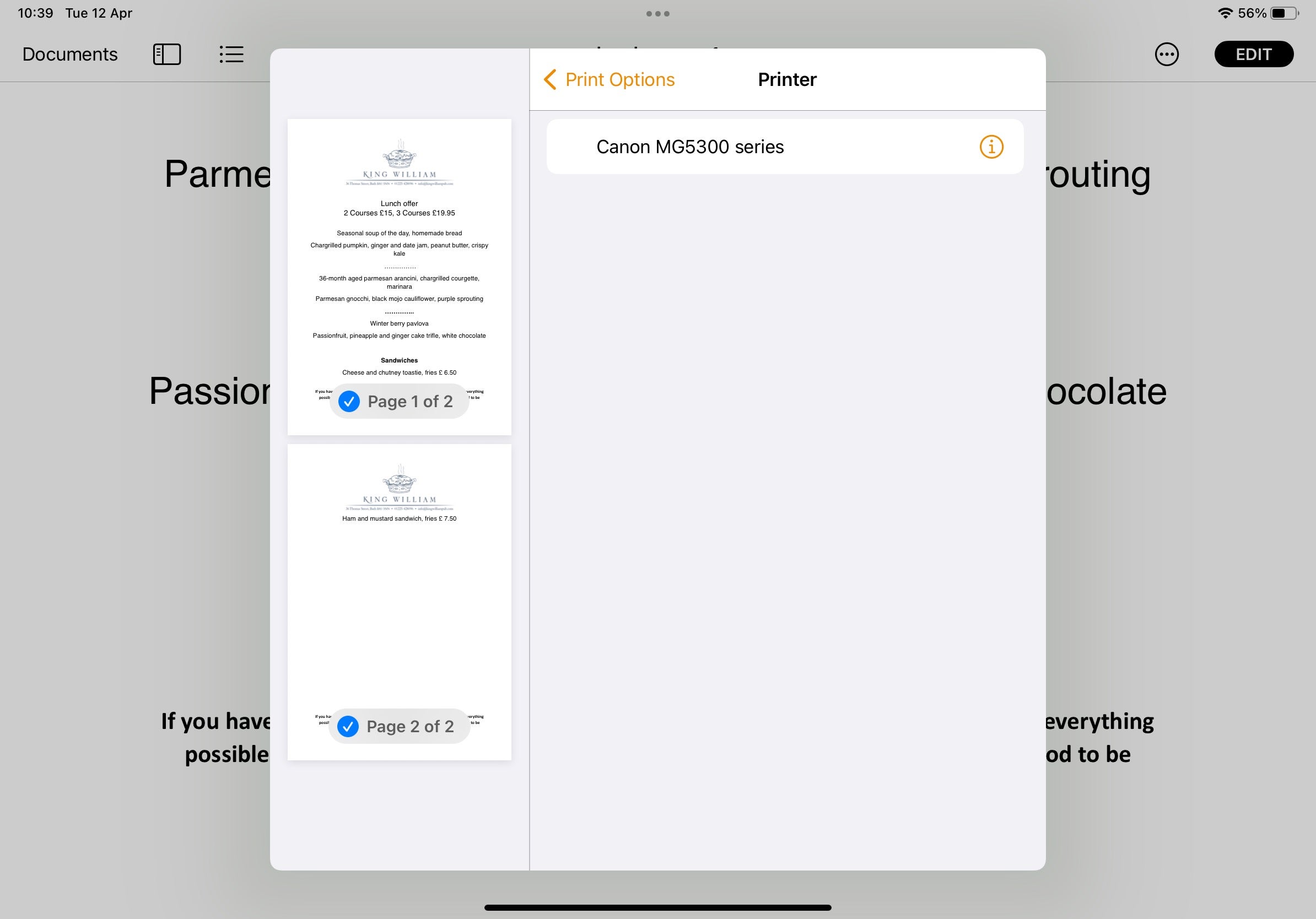
-
Schritt
5Parameter einstellen und drucken
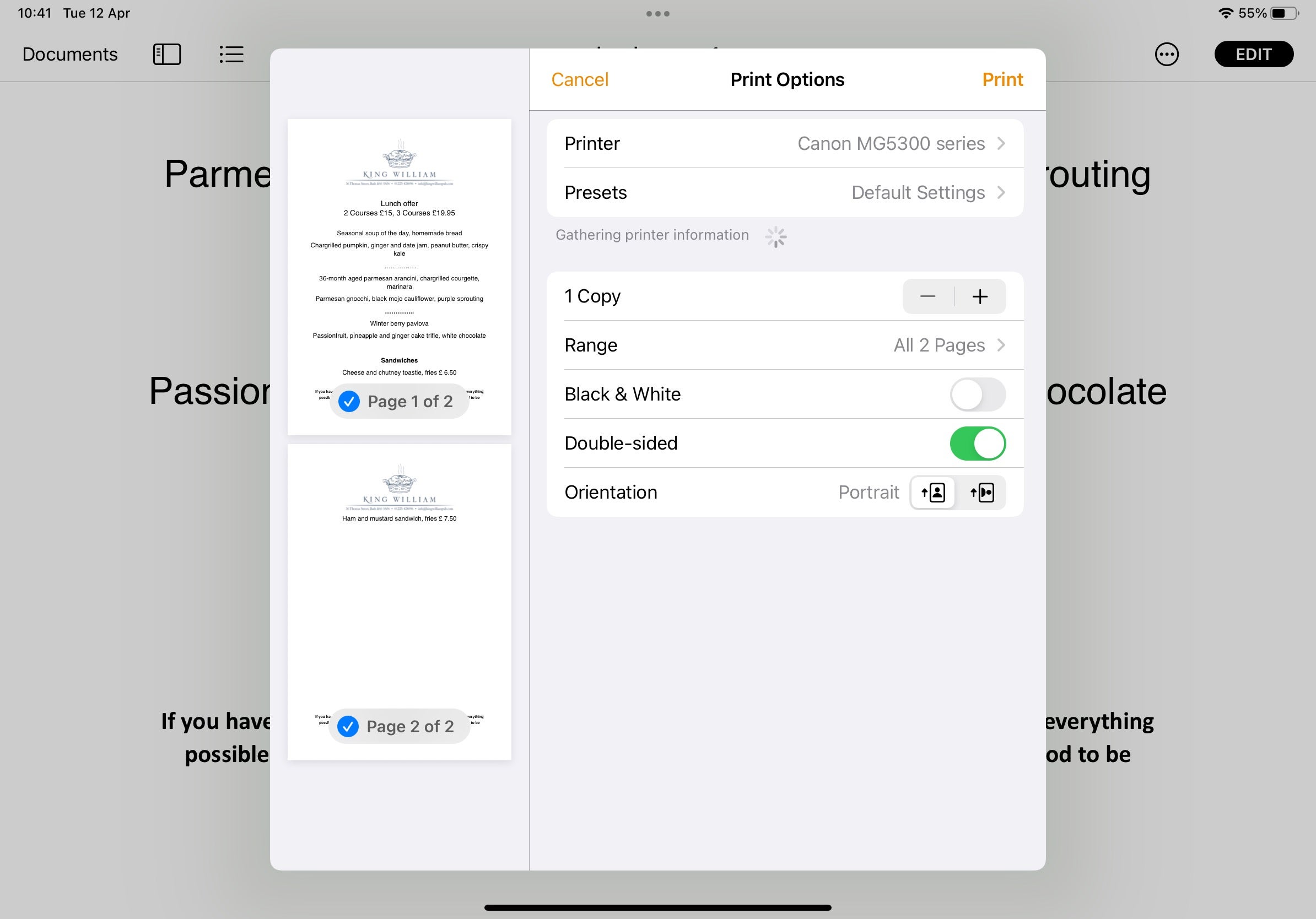
Wählen Sie nun im Bildschirm „Druckeroptionen“ aus, wie viele Kopien, welche Seiten Sie drucken möchten und dergleichen. Wenn Sie fertig sind, drücken Sie Drucken.